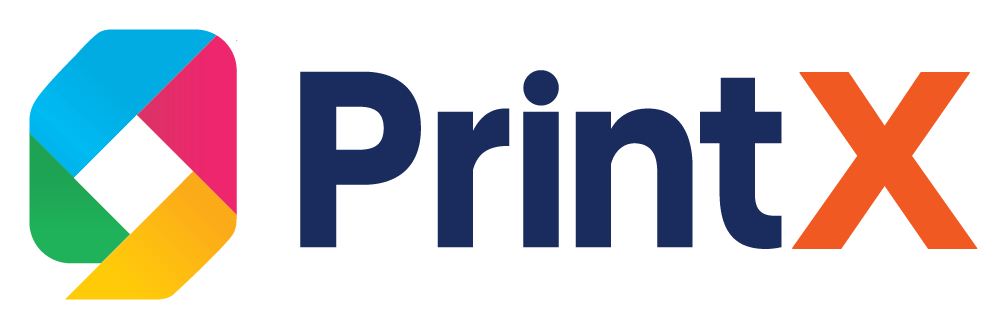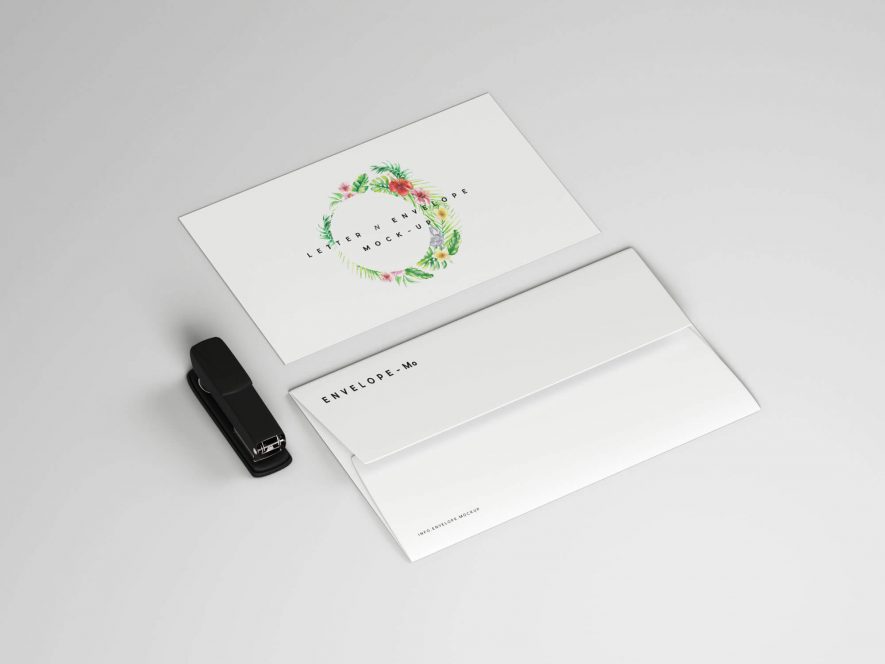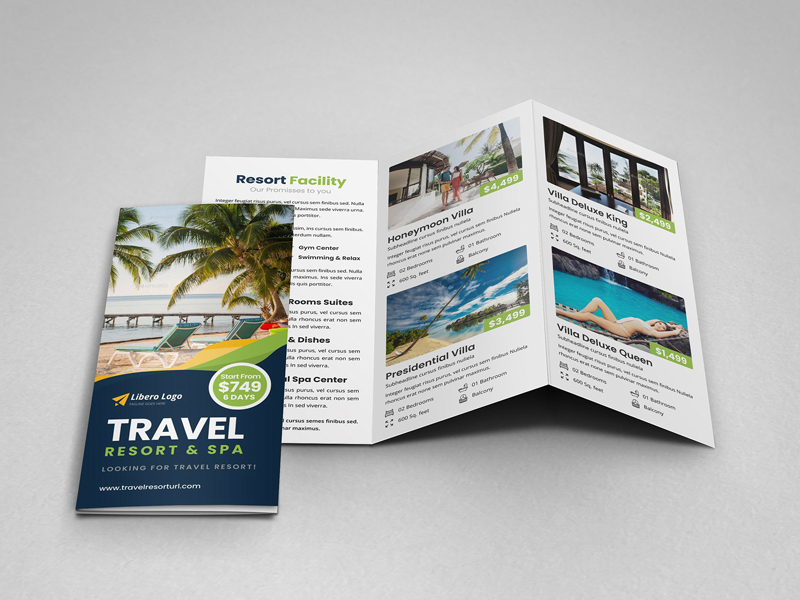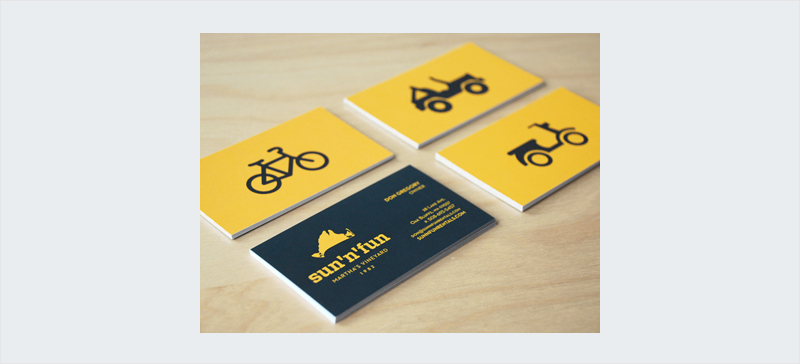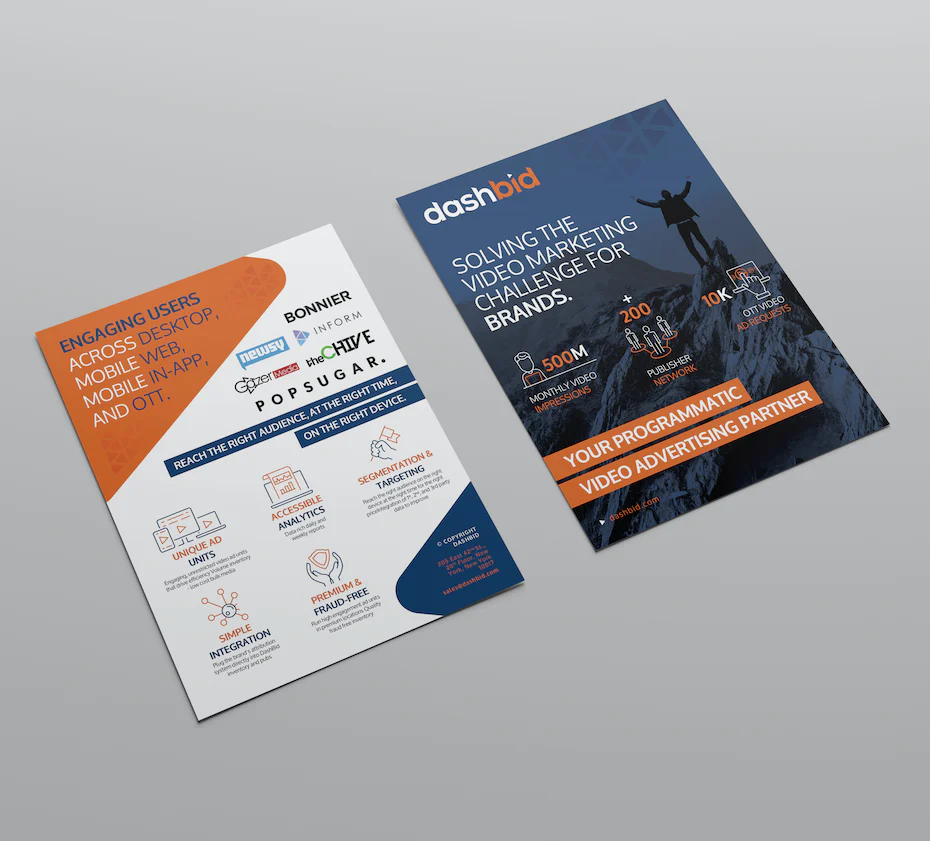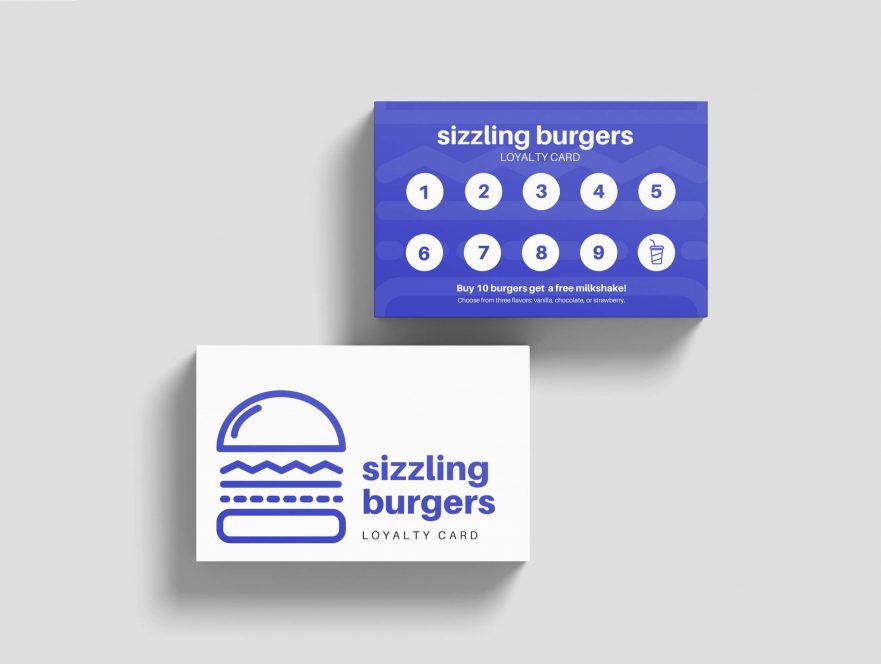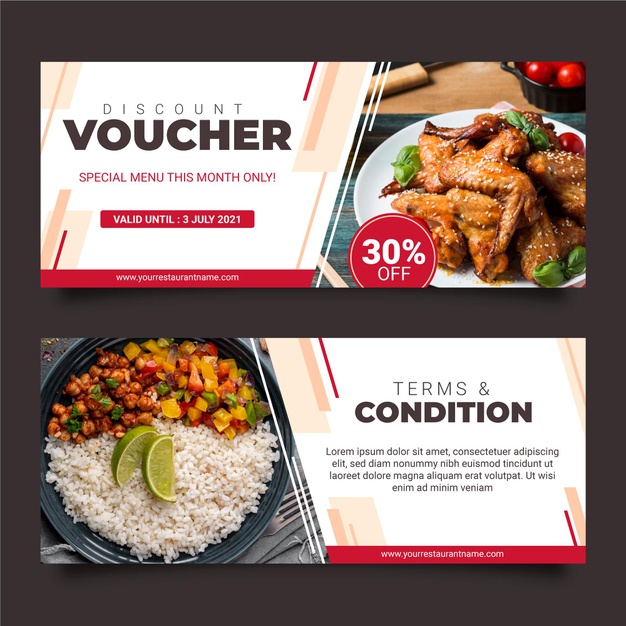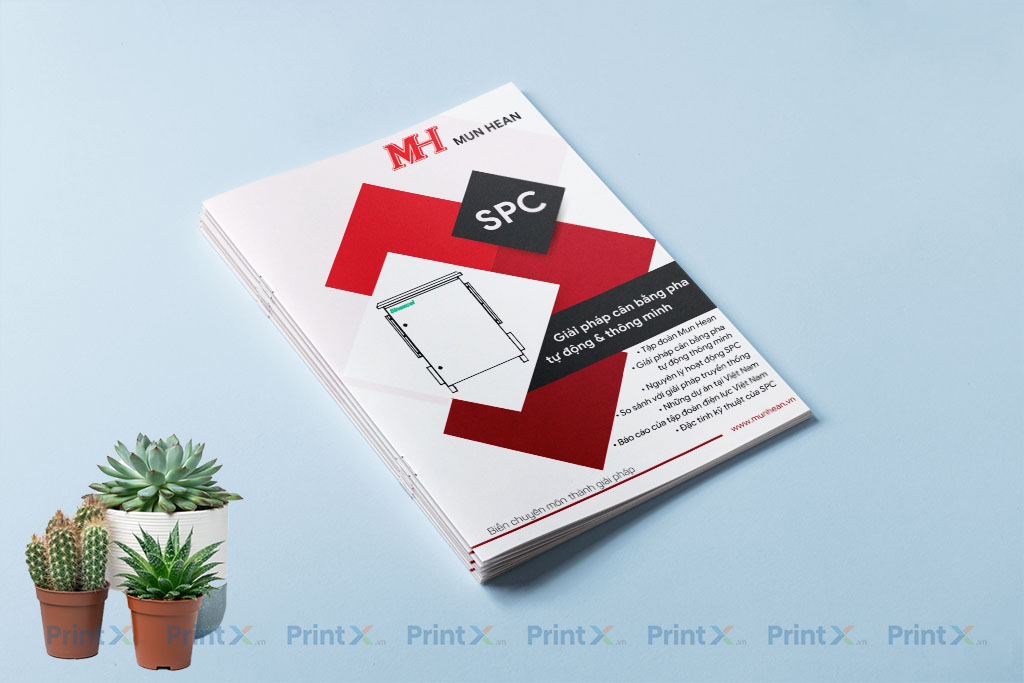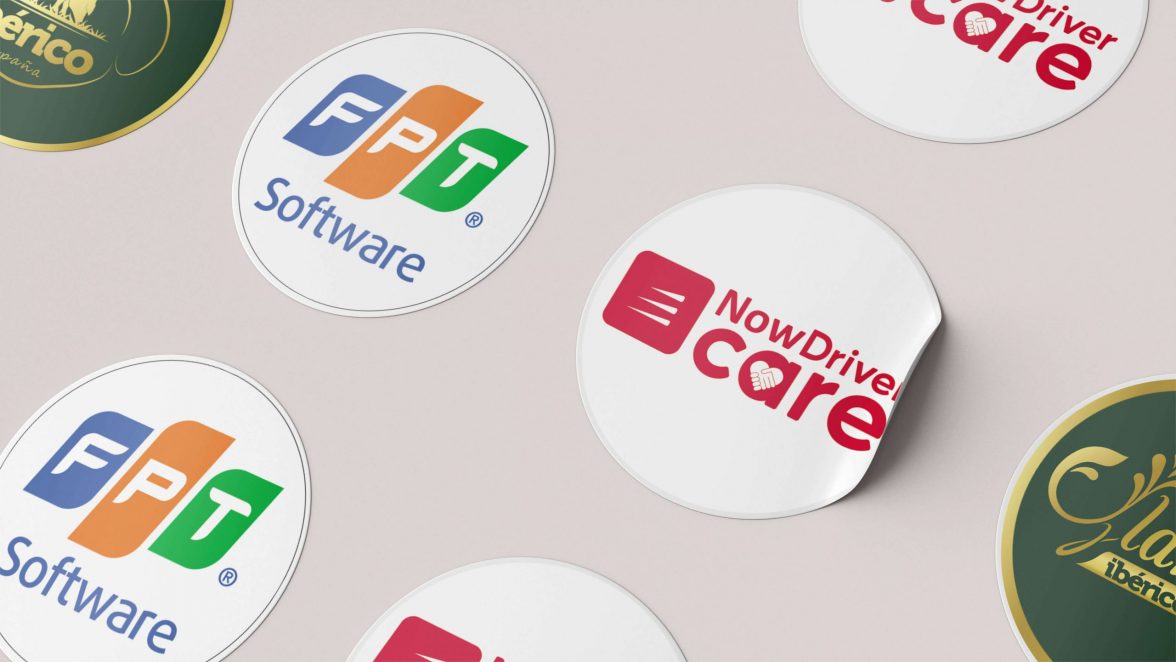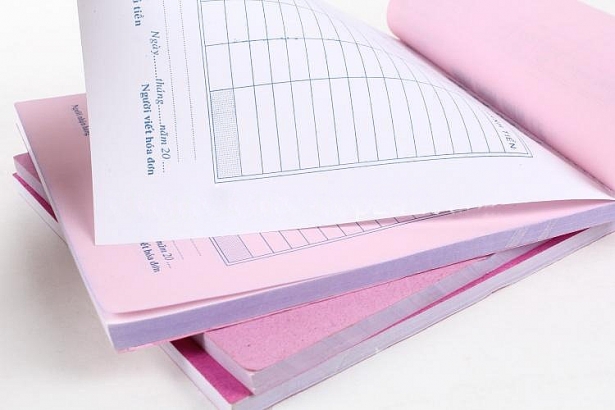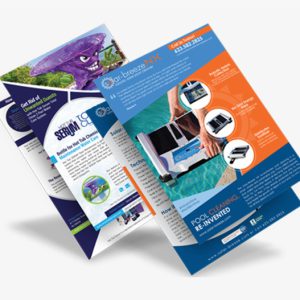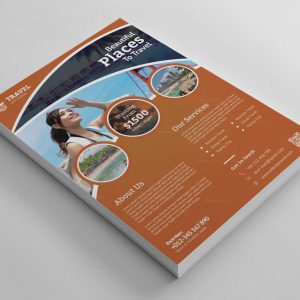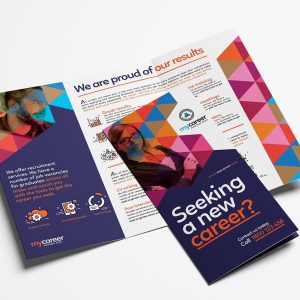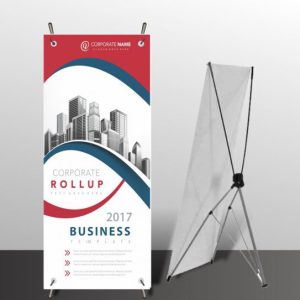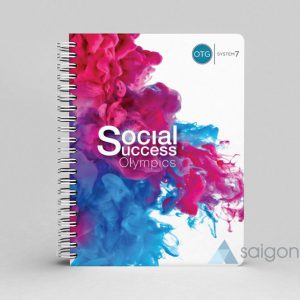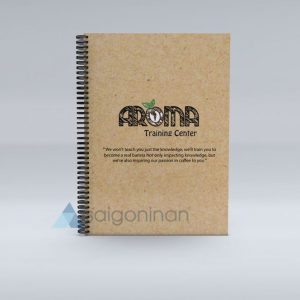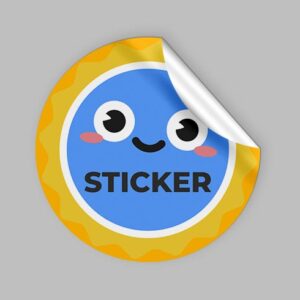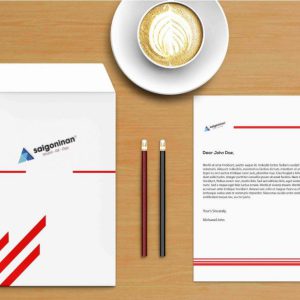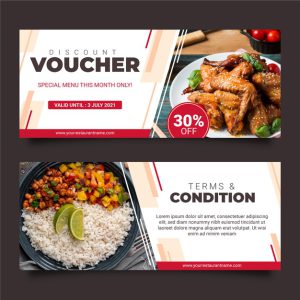Cẩm nang in ấn
8 bước chuẩn bị thật kỹ càng về mặt hình ảnh trước khi in
Khi nhìn thấy một hình ảnh xuất hiện trên ấn phẩm in ấn nào đó, nó luôn mang đến một cảm giác tốt đẹp cho người xem, nhưng thực sự cầm lên và xem thì lại là một câu chuyện khác. V việc tạo ra một bản in tốt không đơn giản như người ta nghĩ và hầu hết chúng ta cho rằng, hình ảnh mà chúng ta đang xem trực tiếp không đẹp như trên máy tính. Có nhiều lý do tại sao chúng trông không được in đẹp nhưng lý do hầu hết là bạn đã không chuẩn bị hình ảnh thật cẩn thận. Do đó, chúng ta cần phải xem xét một số lưu ý để chuẩn bị hình ảnh thật tốt trước khi in.
1. Hiệu chỉnh (Cân) màn hình máy tính
“Cân” ở đây không phải là đơn vị kg. Người ta hay nói “cân” màn hình còn có ý nghĩa khác. Lần cuối cùng bạn chỉnh màn hình là khi nào? Trước đây bạn đã bao giờ làm chưa? Nếu không, bạn có biết nó có nghĩa là gì không?
Màn hình máy tính được hiệu chỉnh chính xác là yếu tố quan trọng nhất khi bạn muốn chuẩn bị hình ảnh để in. Nếu không có màn hình được hiệu chỉnh, bạn sẽ không biết hình ảnh thực sự sau khi in sẽ trông như thế nào.
Hiệu chỉnh hay cân màn hình có nghĩa là cân bằng và hiệu chỉnh màu sắc của nó, thường được thực hiện bằng cách sử dụng máy quang phổ và phần mềm hiệu chuẩn. Đây là điều mọi người nên làm ngay cả khi bạn không có kế hoạch in hình ảnh. Thường xuyên hiệu chỉnh màn hình đảm bảo rằng màu sắc bạn nhìn thấy trên màn hình được cân bằng đúng cách và phù hợp với màu sắc trong bản in.
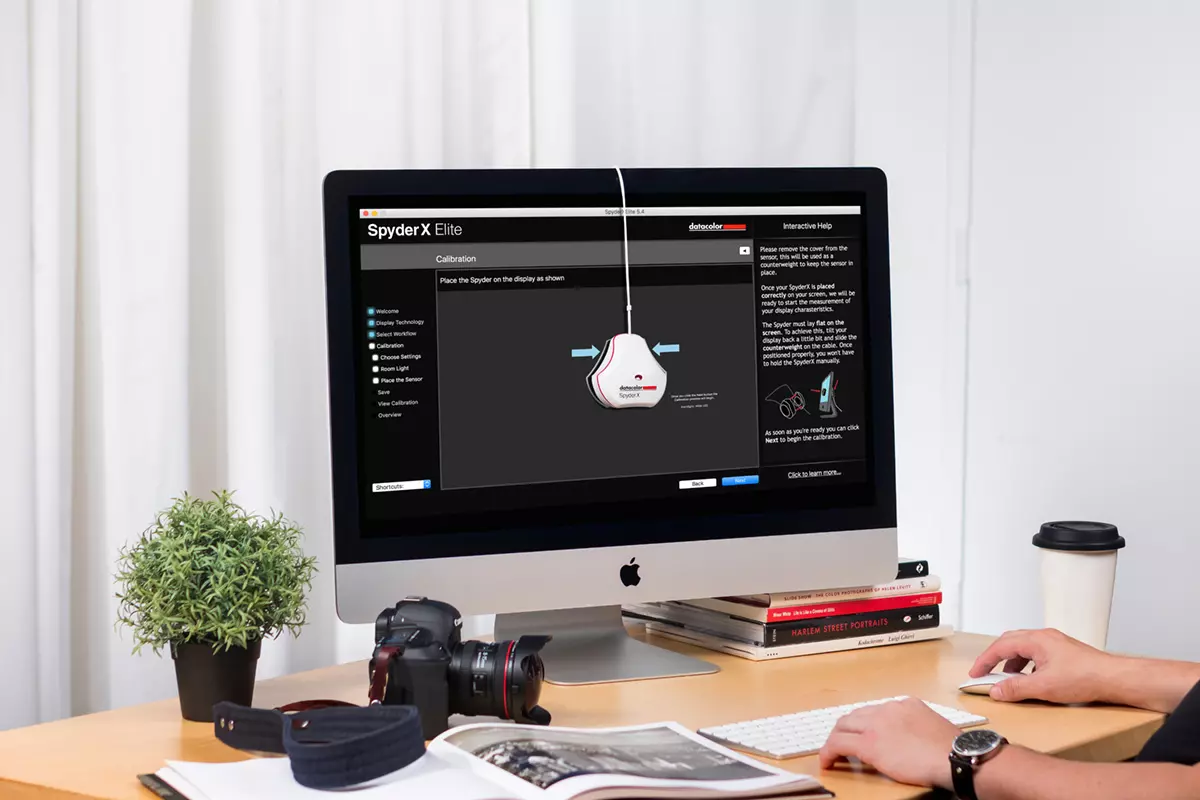
Các chuyên gia khuyên bạn nên hiệu chỉnh màn hình của bạn ít nhất mỗi tháng một lần. Tuy nhiên, màn hình của bạn càng cũ thì bạn càng có thể phải hiệu chỉnh nó thường xuyên hơn. Có nhiều công cụ khác nhau mà bạn có thể sử dụng để hiệu chỉnh màn hình.
2. Lưu file in của bạn trong sRGB hoặc Adobe RGB
Tôi biết nghe có vẻ hấp dẫn để cứu bạn in tệp trong ProPhoto vì nó là một không gian màu lớn hơn nhiều nhưng thực tế là Hầu hết các màn hình và máy in không thể hiển thị dải màu rộng đó.
In một hình ảnh được lưu trong một không gian màu lớn hơn máy in có thể xử lý có thể dẫn đến hình ảnh trông buồn tẻ vì máy in không còn gam màu (có nghĩa là màu sắc không thể được sao chép trên máy in). Hầu hết các phòng thí nghiệm in sẽ yêu cầu các tệp của bạn ở định dạng sRGB nhưng một số vị trí cao cấp nhất định có thể in trên Adobe RGB.
3. Lưu hình ảnh dưới dạng 8-bit
Bạn có thể đã nghe nói về các thuật ngữ 8 bit và 16 bit nhưng có thể bạn không biết ý nghĩa của chúng hoặc chúng ảnh hưởng đến ảnh của bạn như thế nào. Nói một cách đơn giản, một chút là số lượng tông màu có sẵn cho mỗi màu; Hình ảnh 8 bit chứa 16.000.000 màu so với hình ảnh 16 bit chứa 28.000.000.000 màu.
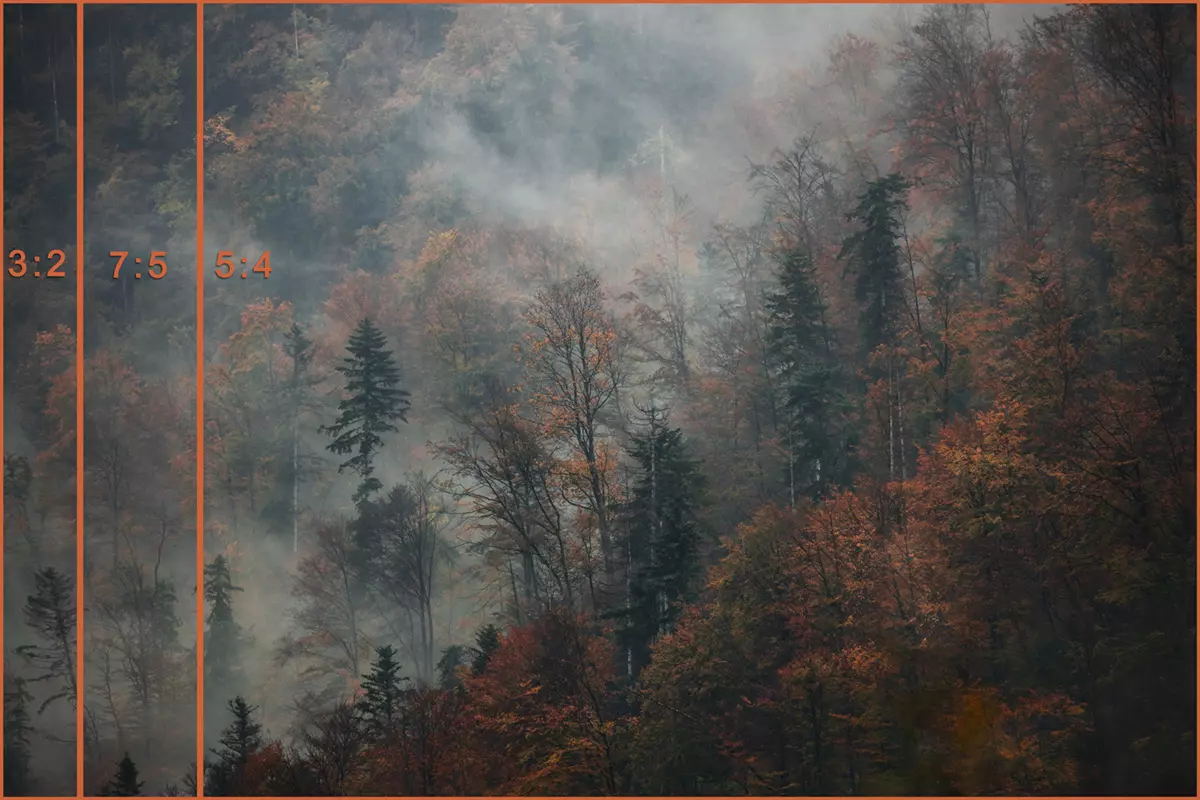
Vậy tại sao bạn nên lưu nó dưới dạng 8 bit nếu có quá nhiều màu trong 16 bit? Bạn sẽ không muốn tất cả những thông tin bổ sung đó? Các chuyên gia khuyên bạn nên chỉnh sửa hình ảnh của bạn ở dạng 8 bit. Sự thật là không có sự khác biệt về chất lượng in cho dù bạn lưu dưới dạng 8 bit hay 16 bit. Hầu hết các máy in không thể in các tệp 16 bit và tự động chuyển chúng sang 8 bit. Có nghĩa là lưu hình ảnh dưới dạng file 8 bit làm cho chúng nhỏ hơn một chút và nhanh hơn, sau đó, chúng sẽ được chuyển sang máy in.
4. Chọn dpi thật chính xác
Dpi (tức là số chấm trên inch) là một yếu tố quan trọng. Khi nói về độ phân giải in, điều này có nghĩa đang nói về số lượng dấu chấm được in trong một inch. Bạn càng có nhiều dấu chấm, bạn càng có nhiều chi tiết. Điều này cũng có nghĩa là độ phân giải, file của bạn càng thấp thì càng ít chi tiết. Các chuyên gia khuyên bạn nên lưu hình ảnh của bạn ở chế độ 300 dpi khi in. DPI thấp đôi khi sẽ không là vấn đề cho các bản in nhỏ nhưng bạn sẽ mất rất nhiều chi tiết ảnh trong các bản in lớn.
72 dpi là tiêu chuẩn cho màn hình nhưng vẫn còn quá ít. Hình ảnh iPhone có độ phân giải thấp có thể trông rất ổn trên máy tính, nhưng khi phóng to, hình ảnh có thể bị vỡ rất có thể nó sẽ thiếu chi tiết và nhiễu hạt.
5. Thay đổi kích thước hình ảnh
Thay đổi kích thước hình ảnh có thể không phải là một bước thiết yếu để chuẩn bị hình ảnh, nhưng điều này cũng khá quan trọng. Kích thước ảnh đảm bảo được chi tiết gốc, không bị thu nhỏ nhiều lần. Tuy nhiên, việc thay đổi kích thước hình ảnh không tốn thời gian nếu bạn không phóng to hình ảnh. Chỉ cần mở hình ảnh trong Adobe Photoshop sau đó vào Image -> Image Size và chọn kích thước bạn muốn in (ví dụ: 16×24).
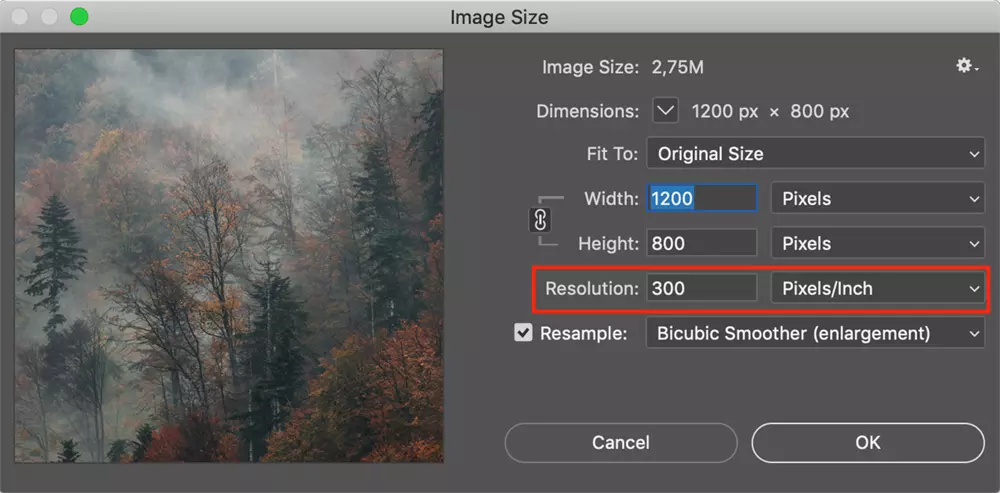
6. Cắt ảnh
Khi sử dụng máy ảnh full-frame hoặc cảm biến ASP-C (cảm biến crop), bạn có tỷ lệ khung hình là 3: 2. Đây là tỷ lệ hoàn hảo cho bản in 4×6 hoặc 8×12 nhưng tỷ lệ khung hình thay đổi khi in các kích thước tiêu chuẩn khác như 5×7 (7: 5) hoặc 8×10 (5: 4).
Hãy nhớ rằng khi bạn cắt xén hình ảnh để in, bạn có thể mất một số ảnh do tỷ lệ khung hình. Bạn nên luôn cắt hình ảnh theo tỷ lệ khung hình chính xác trước khi gửi đến máy in vì rất nhiều phòng thí nghiệm in tự động cắt mà không xem xét hình ảnh và bố cục.
7. Làm sắc nét hình ảnh
Bước xử lý cuối cùng trong quy trình in ấn của bạn là làm sắc nét hình ảnh. Điều này nên được thực hiện sau khi cắt nó đến kích thước mong muốn. Nếu bạn là người dùng Photoshop, bạn có thể đã biết rằng bạn nên thay đổi kích thước và làm sắc nét hình ảnh và cũng làm cho nó tối ưu cho web. Khi chuẩn bị file ảnh để in, bạn cũng cần làm sắc nét hình ảnh, nhưng các phương pháp sẽ hơi khác nhau.
Bạn cần bao nhiêu thời gian để làm sắc nét một hình ảnh trước khi in khác nhau với mỗi hình ảnh. Thông thường, hình ảnh có nhiều chi tiết cần được làm sắc nét hơn hình ảnh bao gồm chủ yếu là bầu trời hoặc bề mặt mềm như nước tĩnh. Kích thước của một bản in cũng ảnh hưởng đến mức độ sắc nét mà nó cần. Các
8. Xem thử trên máy tính trước khi in
Soft Proofing là một phương pháp đơn giản được sử dụng để hình dung hình ảnh in sẽ trông như thế nào. Bạn có thể làm điều này trong cả Adobe Lightroom và Photoshop cũng như trong các phần mềm liên quan đến nhiếp ảnh khác.
Với Soft Proofing, bạn có thể chọn giữa các không gian màu khác nhau và các máy in khác nhau (cộng với việc tạo các cài đặt trước). Với máy in và không gian màu chính xác được chọn, bạn có thể tiếp tục điều chỉnh độ bão hòa, cân bằng màu và độ sắc nét cho đến khi hình ảnh giống với phiên bản gốc.
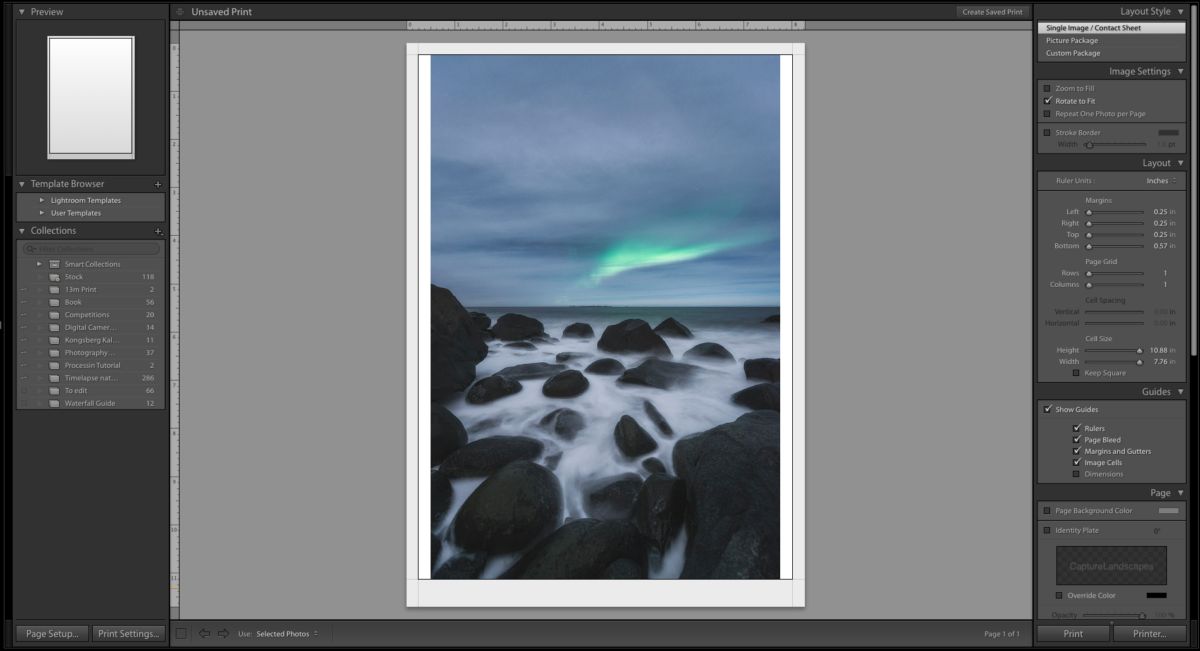
Một kỹ thuật tương tự phổ biến hơn giữa các nhiếp ảnh gia trong quá khứ là Hard Proofing, có nghĩa là in một file ảnh trước xem thử và sau đó tiếp tục thực hiện các điều chỉnh cho đến khi nào đó hài lòng. Mặc dù nhiều người vẫn đang làm điều này, nhưng đây là một phương pháp tốn kém và tốn thời gian, đặc biệt là khi xem xét bạn có thể nhận được kết quả gần như tốt bằng cách sử dụng Soft Proofing.